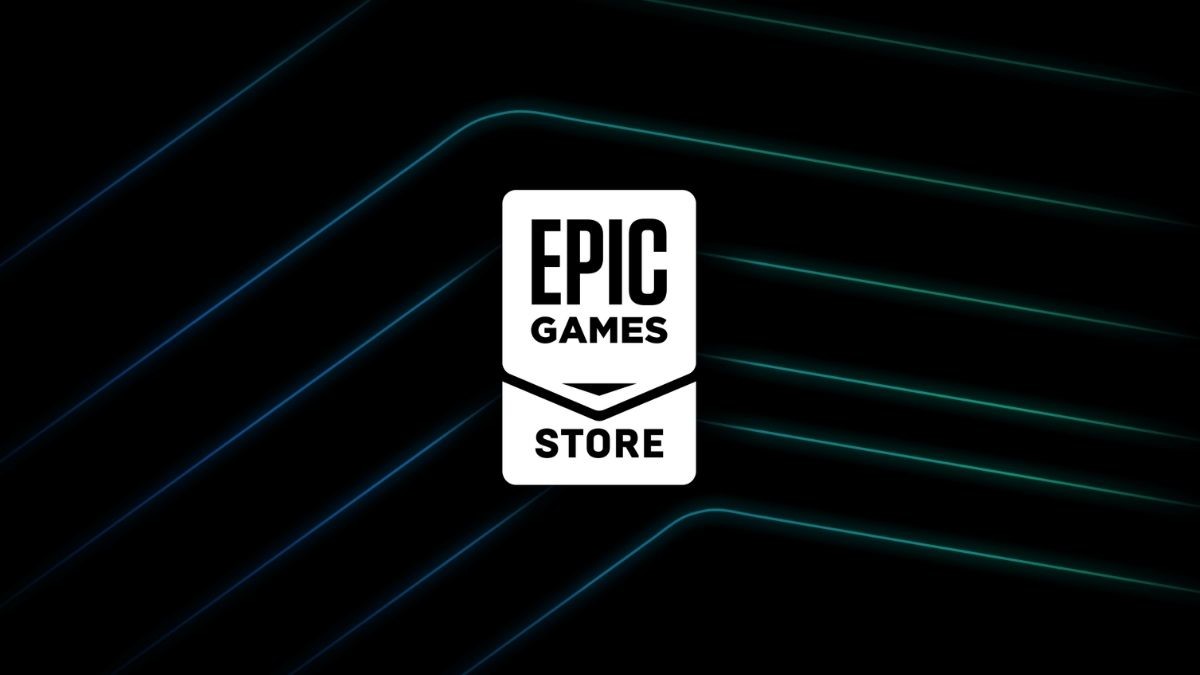خاتم الدنمتاح الآن، وكما هو متوقعاختبارناوكذلكمتطلبات النظاماللعبة جشعة ولا تزال تعاني من بعض المشاكل التقنية الصغيرة. نظرًا لأن شراء بطاقة رسوميات متطورة ربما لا يكون مدرجًا على جدول الأعمال، وبما أنه ربما ليس السبب الوحيد للمشكلة، فإننا نقترح عليك اختبار إعدادات مختلفة هناالمشتركة من قبل المجتمع، والتي يمكنها تحسين تجربة اللعب الخاصة بك عن طريق القضاء على انخفاض معدل الإطارات وحالات التباطؤ الأخرى. ليس من المضمون أن تكون فعالة في حالتك، ولكنها نجحت مع العديد من اللاعبين.
إعدادات رسومات Elden Ring
- من الواضح أن وجود إعدادات الرسومات الصحيحة لجهازك يعد شرطًا أساسيًا، ومحاولة تشغيله بتقنية Ultra بدون التكوين الصحيح ليست فكرة جيدة.
- اخرج من اللعبة وابحث عن العلامةإعدادات الرسوماتفي ويندوز.
- يمكنك محاولة تمكين "جدولة GPU المسرّعة للأجهزة" و"معدل التحديث المتغير". لكن الراجح أن يكون له تأثير هو القسم "تفضيلات أداء الرسومات". انقر "تصفح"ثم حدد الملف"إلدن رينغ.exe" في مجلد التثبيت. يمكنك العثور عليه بسهولة عن طريق تحديد "تصفح الملفات المحلية" في Steam. ثم انقر فوق "خيارات" ثم "أداء عالي" مع الحرص على اختيار بطاقة الرسومات الخاصة بك.
- كرر نفس الإجراء مع Steam.
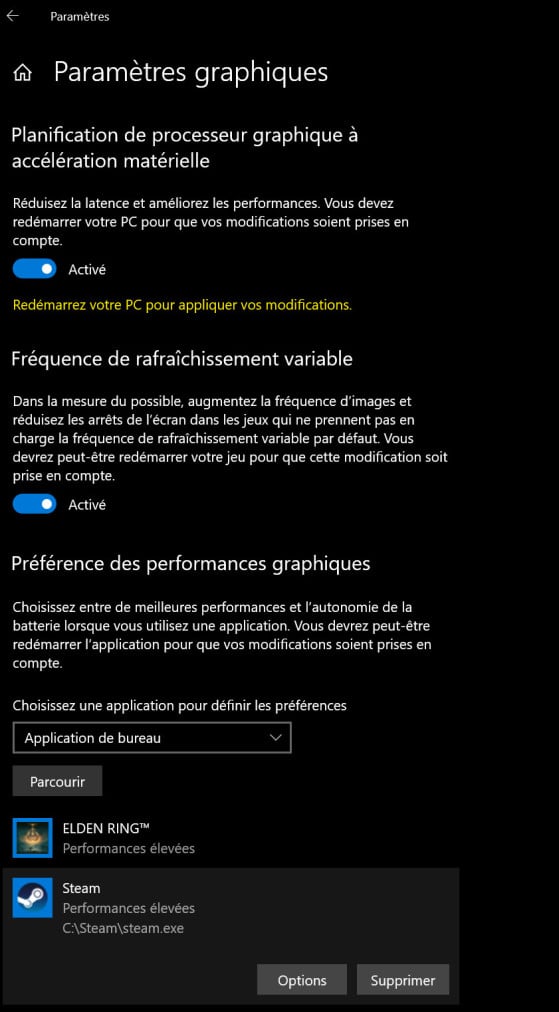
انتقل إلى Steam، وانقر فوق "بخار"في أعلى يسار الشاشة، ثم"إعدادات"واختر السطر"في لعبة".تعطيل تراكب البخار.
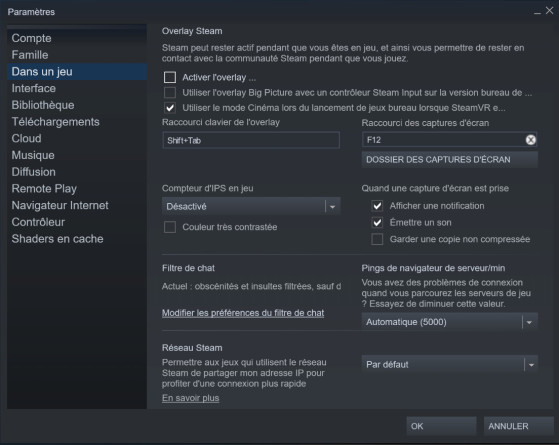
خيار آخر هو فتحلوحة تحكم نفيديا، ثم علامة التبويب "إدارة الإعدادات ثلاثية الأبعاد"واختر السطر"حجم ذاكرة التخزين المؤقت للظل"، ثم قم بتمريرها إلى"غير محدود". يبدو أيضًا أن أداء اللعبة يتحسن بعد بضع ساعات، عندما يتم تخزين كافة التظليل مؤقتًا.
كما قام بعض اللاعبين بتحسين أدائهم بالذهاب إلىمدير جهاز ويندوزوتعطيل "العداد الجذر لرابطة أجهزة Microsoft"هذا ليس حلاً مثاليًا، خاصة على المدى الطويل، ولكن إذا كان بإمكانه تحسين الأمور من جانبك، فيمكنك اختباره، حتى لو كان ذلك يعني إعادة تنشيطه بعد ذلك.
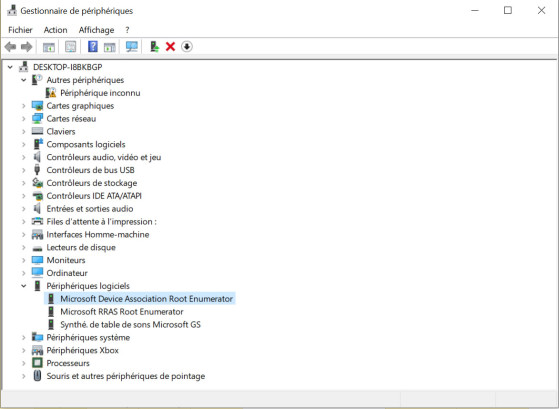
![]()